Hoe tel je cellen die gelijk zijn aan een bepaalde waarde in Excel?
Om te tellen hoeveel cellen in een bereik gelijk zijn aan een bepaalde waarde in Excel, zal dit artikel je gedetailleerd helpen.
Tel cellen die gelijk zijn aan een bepaalde waarde met een formule
Tel cellen die gelijk zijn aan een bepaalde waarde met Kutools voor Excel
Tel cellen die gelijk zijn aan een bepaalde waarde met een formule
Zoals in de onderstaande schermafbeelding te zien is, moet je tellen hoeveel cellen in de kolom Teamkleur de waarde “Rood” bevatten. Doe het volgende.

Gebruik formule: =COUNTIF(bereik,criteria)
1. Selecteer een lege cel (in dit geval selecteer ik cel C2), voer de formule =COUNTIF(B2:B19,"Rood") in de Formulebalk in en druk vervolgens op de Enter-toets. Vervolgens krijg je het resultaat onmiddellijk. Zie schermafbeelding:

Opmerking: Als je het aantal cellen wilt tellen dat gelijk is aan X of Y in een gespecificeerd bereik, zoals gelijk aan Rood of Zwart in bereik B2:B19, gebruik dan de formule =COUNTIF(B2:B19,"Rood") + COUNTIF(B2:B19,"Zwart"). Zie schermafbeelding:

Tel cellen die gelijk zijn aan een bepaalde waarde met Kutools voor Excel
In deze sectie wordt de functie Specifieke Cellen Selecteren van Kutools voor Excel geïntroduceerd. Met dit hulpmiddel kun je eenvoudig het aantal cellen in een bereik tellen dat gelijk is aan een bepaalde waarde, of gelijk aan X of Y. Doe het volgende.
1. Selecteer het bereik met de cellen die je wilt tellen, klik vervolgens op Kutools > Selecteren > Specifieke Cellen Selecteren.
2. In het dialoogvenster Specifieke Cellen Selecteren, selecteer de optie Cel in de sectie Selectietype, en in de sectie Specifiek type, selecteer Gelijk aan uit de keuzelijst, voer vervolgens de bepaalde waarde in het volgende tekstvak in waarop je gebaseerd telt, en klik ten slotte op de OK-knop.

Voor het tellen van het aantal cellen dat gelijk is aan X of Y in het geselecteerde bereik, stel dan de configuratie in zoals in de onderstaande schermafbeelding te zien is.

3. Nadat je op de OK-knop hebt geklikt, wordt het tellingresultaat weergegeven in het pop-up dialoogvenster, klik op de OK-knop. En alle overeenkomende cellen in het geselecteerde bereik worden onmiddellijk geselecteerd. Zie schermafbeelding:
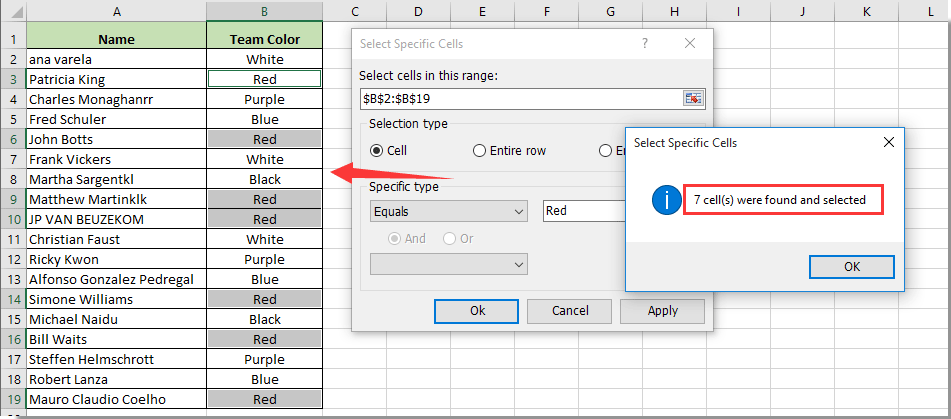
Beste productiviteitstools voor Office
Verbeter je Excel-vaardigheden met Kutools voor Excel en ervaar ongeëvenaarde efficiëntie. Kutools voor Excel biedt meer dan300 geavanceerde functies om je productiviteit te verhogen en tijd te besparen. Klik hier om de functie te kiezen die je het meest nodig hebt...
Office Tab brengt een tabbladinterface naar Office en maakt je werk veel eenvoudiger
- Activeer tabbladbewerking en -lezen in Word, Excel, PowerPoint, Publisher, Access, Visio en Project.
- Open en maak meerdere documenten in nieuwe tabbladen van hetzelfde venster, in plaats van in nieuwe vensters.
- Verhoog je productiviteit met50% en bespaar dagelijks honderden muisklikken!
Alle Kutools-invoegtoepassingen. Eén installatieprogramma
Kutools for Office-suite bundelt invoegtoepassingen voor Excel, Word, Outlook & PowerPoint plus Office Tab Pro, ideaal voor teams die werken met Office-toepassingen.
- Alles-in-één suite — invoegtoepassingen voor Excel, Word, Outlook & PowerPoint + Office Tab Pro
- Eén installatieprogramma, één licentie — in enkele minuten geïnstalleerd (MSI-ready)
- Werkt beter samen — gestroomlijnde productiviteit over meerdere Office-toepassingen
- 30 dagen volledige proef — geen registratie, geen creditcard nodig
- Beste prijs — bespaar ten opzichte van losse aanschaf van invoegtoepassingen